Table of contents
问题:当你试图在Windows 10(32位)上启动任何16位应用程序时,你会得到以下错误:" 16位MS-DOS子系统。 NTVDM遇到了系统错误,手柄无效。 选择 "关闭 "来终止应用程序。 ."

本教程包含在Windows 10上打开16位应用程序时解决 "NTVDM遇到了系统错误 "问题的说明。
如何修复Windows 7和Windows 10中NTVDM遇到的系统错误。
注意事项。
1.如果你面临NTVDM错误,在 Windows 7 试着将DOS程序的兼容模式改为 "Windows 98/Windows ME",如果问题仍然存在,则按步骤3的指示操作。
2.如果你面临NTVDM错误,在 Windows XP 将DOS程序的兼容模式改为 "Windows 98/Windows ME",如果问题仍然存在,请按照说明卸载KB2707511和KB2709162更新。
步骤1.启用NTVDM组件。
1. 同时按 赢  + R 键来打开运行命令框。
+ R 键来打开运行命令框。
2. 输入以下命令并按 好的。
- 控制面板
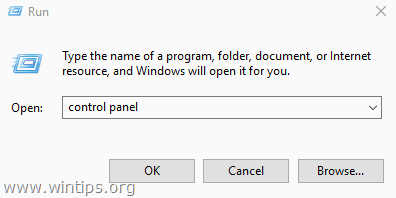
3. 改变 查看方式 至 小图标 右上角的 "查看所有控制面板项目"。
4. 开放式 程序和功能 然后点击 打开或关闭Windows功能 从左边开始。
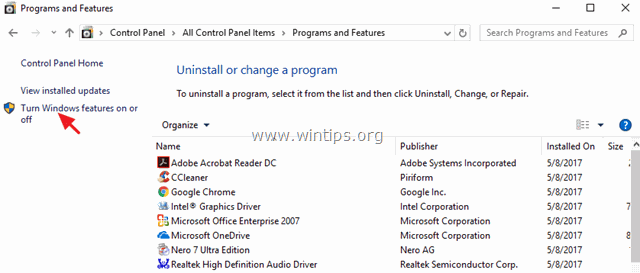
5. 拓展 遗留部件 , 检查 的 NTVDM 选项,并点击 OK .
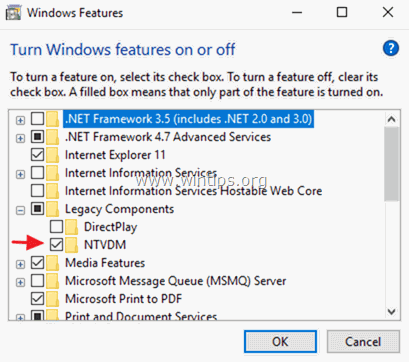
第2步,启用遗留控制台。
1. 同时按 赢  + R 键来打开运行命令框。
+ R 键来打开运行命令框。
2. 类型 cmd 来打开命令提示符。
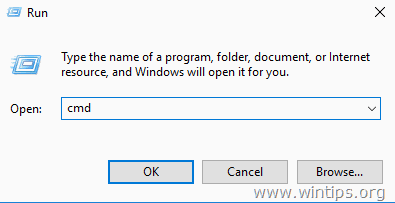
3. 右键单击命令提示符顶栏(在标题旁边),选择 财产 .
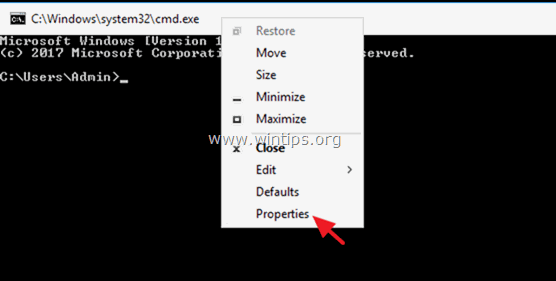
4.检查 的"。 使用遗留的控制台(需要重新启动) "选项,并点击 OK .
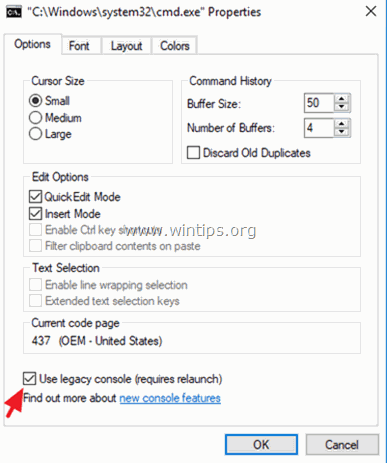
5. 关闭命令提示符并启动你的MS-DOS应用程序。 NTVDM的问题必须到现在为止解决。
注意:如果你在运行16位应用程序时仍然收到NTVDM错误,那么继续下一步。
第3步(可选*)。 从注册表或组策略启用对16位应用程序的访问。
* 通知。 这一步的说明是可选的。 只有当你在Windows 10(或Windows 7操作系统)上运行16位程序时仍有问题,才可以应用这些说明。
Windows 7 & 10家庭版或专业版。
- 要在Windows 10 Home上启用对16位应用程序的访问。
1. 同时按 赢  + R 键来打开运行命令框。
+ R 键来打开运行命令框。
2. 类型 注册 并按 进入 来打开注册表编辑器。
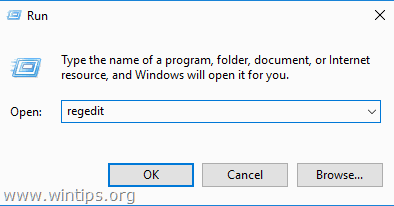
3. 从左边导航到这个键。
- HKEY_LOCAL_MACHINE/SOFTWARE/Policies/Microsoft/Windows
4. 右键点击 窗户 并选择 新的 > 钥匙 .
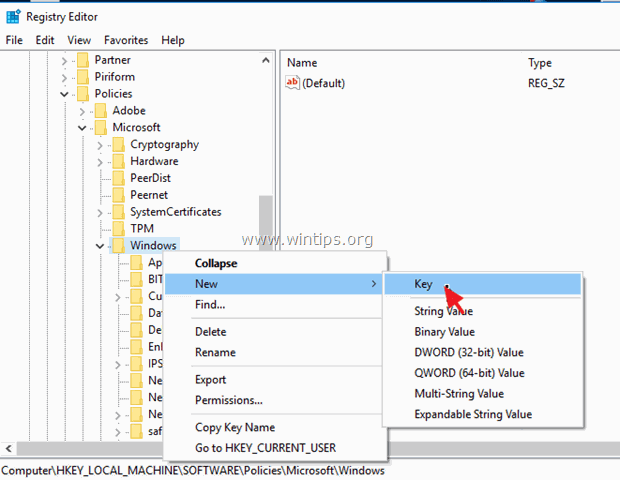
5. 将新的键命名为" 适应性 "(不带引号),然后按 进入 .
6. 突出强调 适应性 键,然后在右窗格上点击右键,选择 新的 > DWORD(32位)值 .
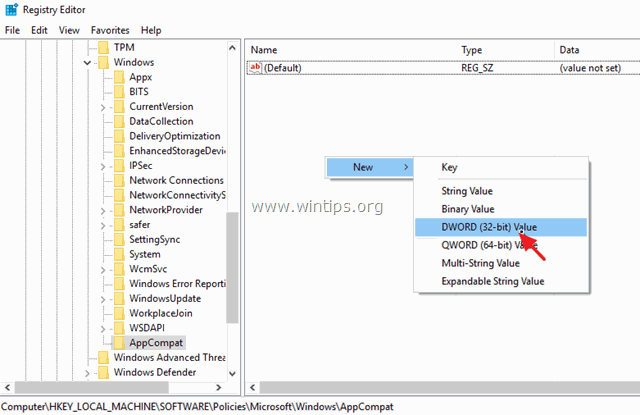
7. 将新值命名为" VDMisallowed "(不带引号),然后按 进入 ..
8. 双击在 VDMisallowed 值和类型 0 在数据框中。

7. 点击 OK 完成后,并 关闭 注册表编辑器。
8.重新启动 你的电脑。
Windows 7 & 10 Pro。
- 要在Windows 10 Pro上实现对16位应用程序的访问。
1. 同时按 赢  + R 键来打开运行命令框。
+ R 键来打开运行命令框。
2. 类型 gpedit.msc 并按 进入 来打开本地组策略编辑器。
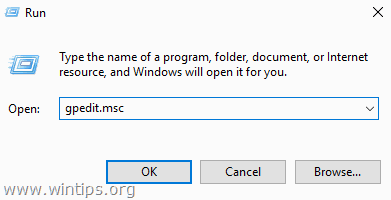
3. 在组策略编辑器中,(从左侧)导航到。
- 计算机配置 > 管理模板 > Windows组件 > 应用程序兼容性。
4. 双击来打开 防止访问16位应用程序 (在右边的窗格)。
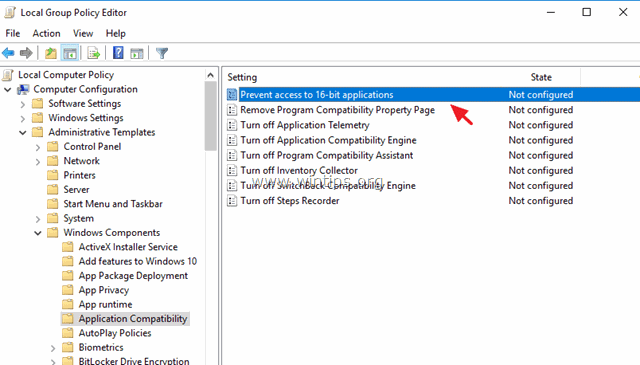
5. 点击 残废。 点击 认可 并关闭组策略编辑器。
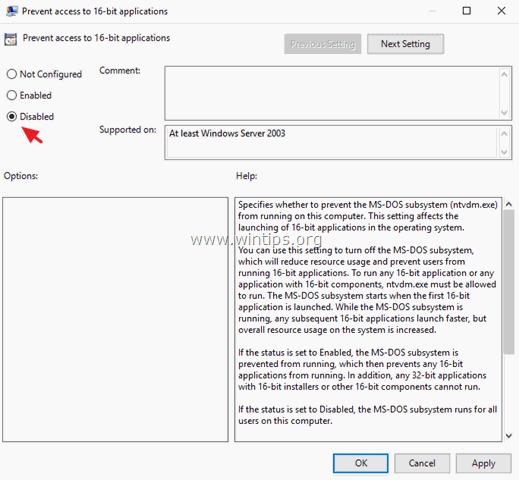
就是这样!让我知道本指南是否对你有帮助,请留下你的经验评论。 请喜欢并分享本指南以帮助他人。

Andy Davis
A system administrator s blog about Windows





